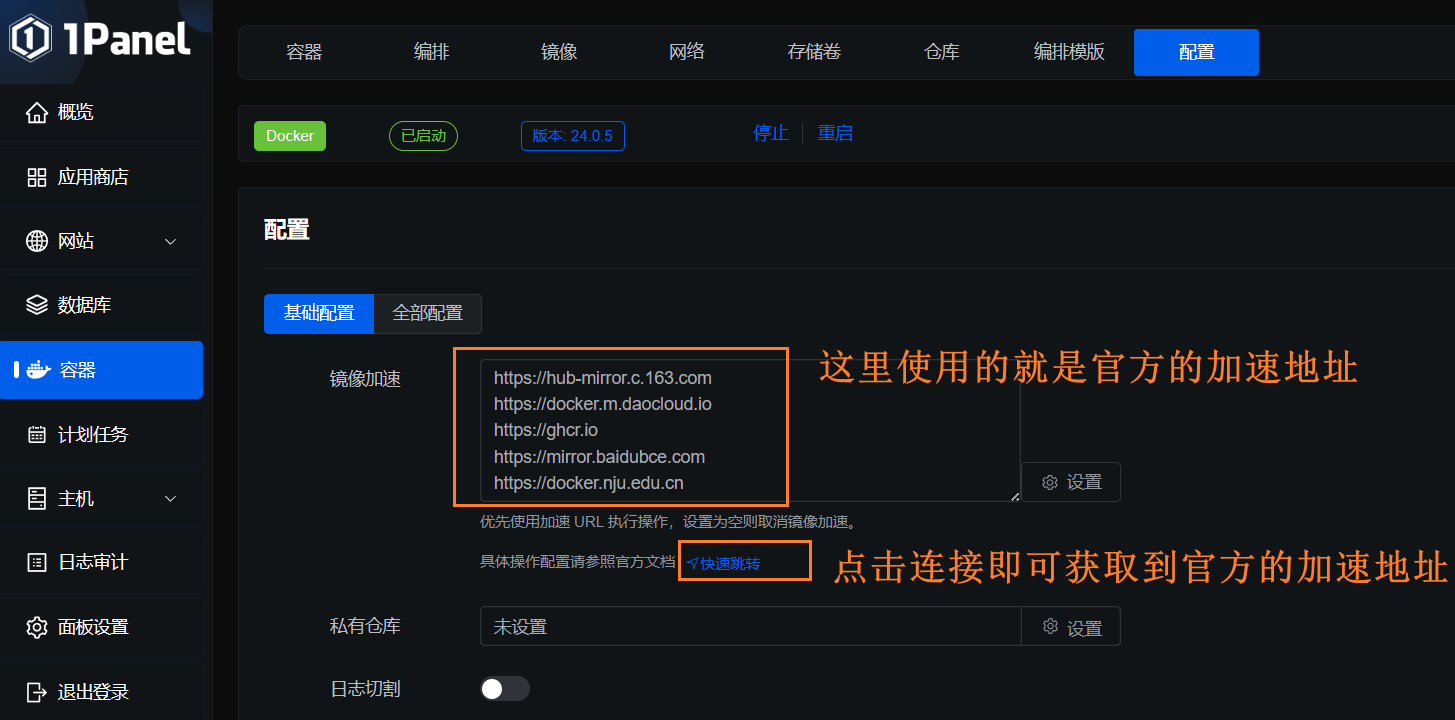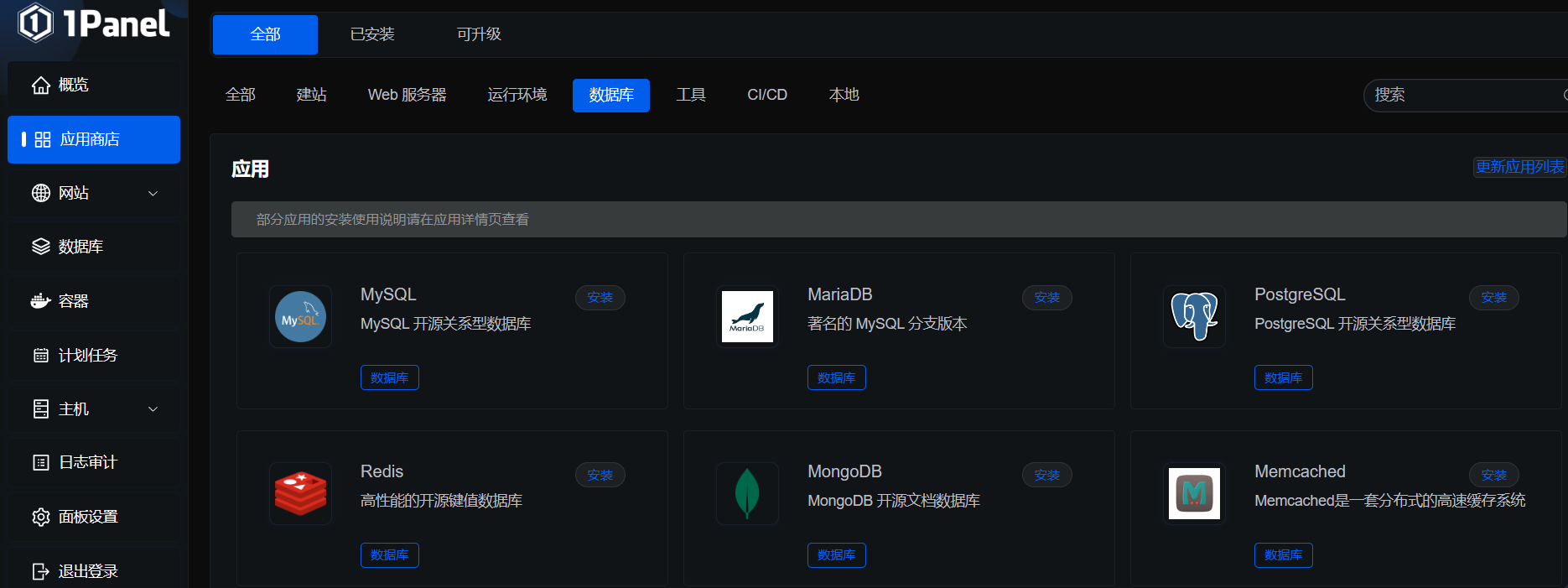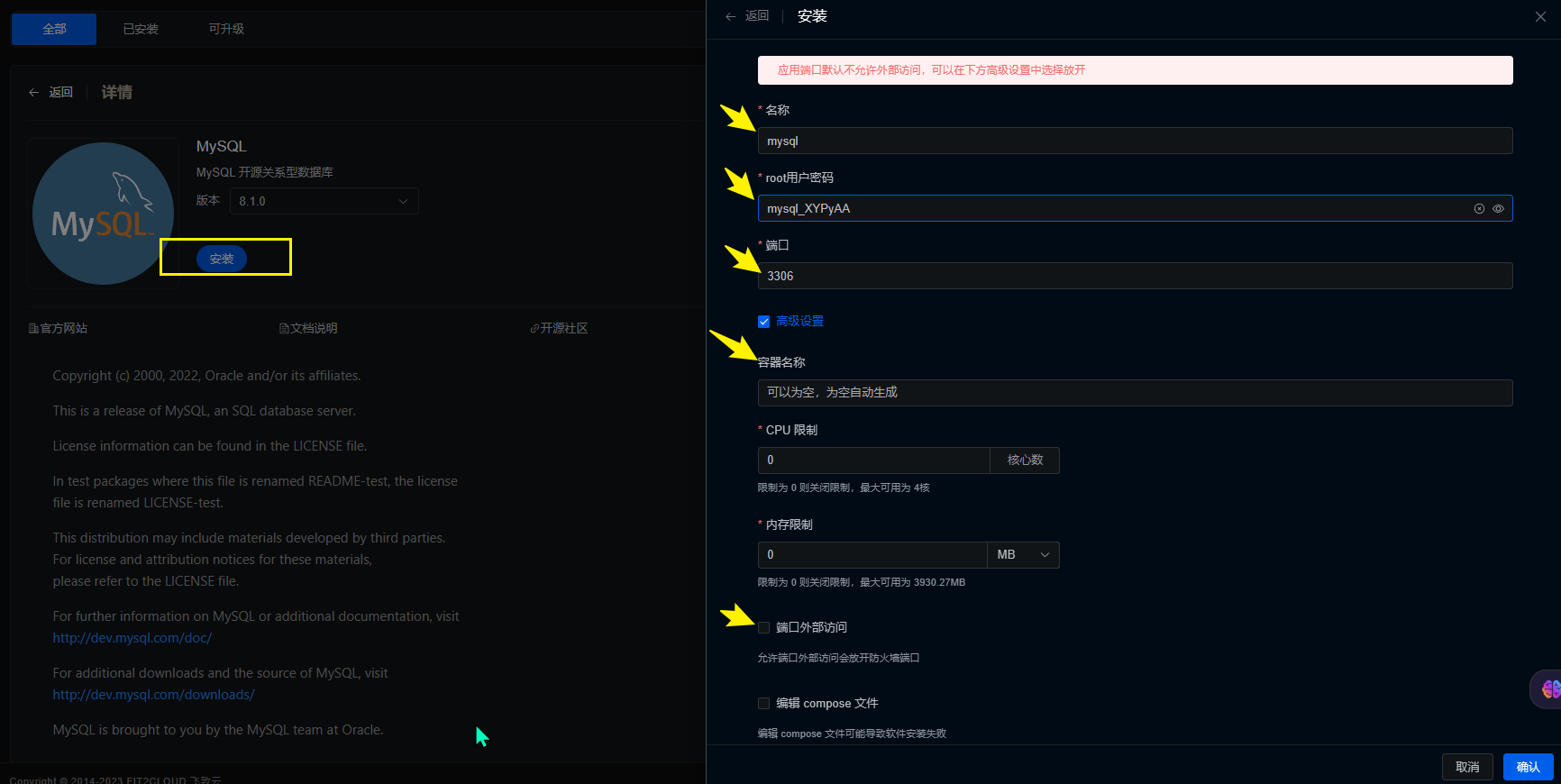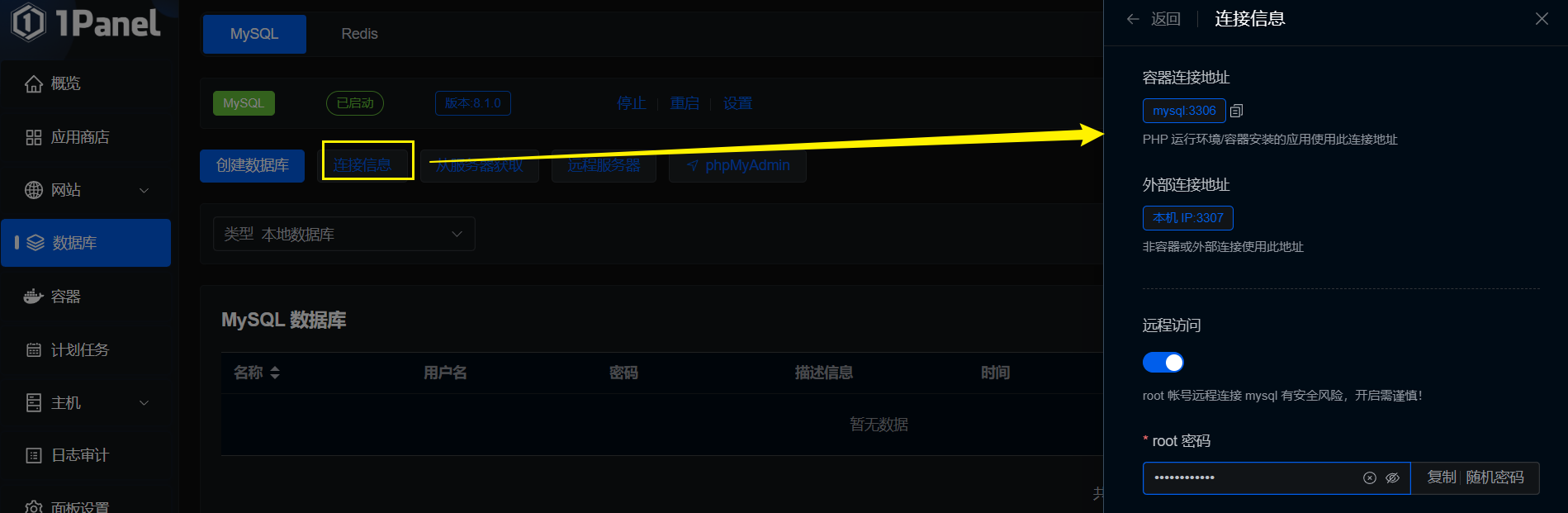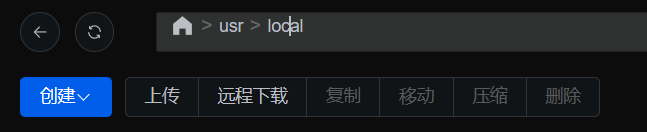前言
- 这里只是简单记录部署springboot项目后端的快速部署方法
环境准备
实现步骤
第一步:Armbian安装1panel
第二步:安装数据库
- 在应用商店中,选择合适的数据库,安装即可
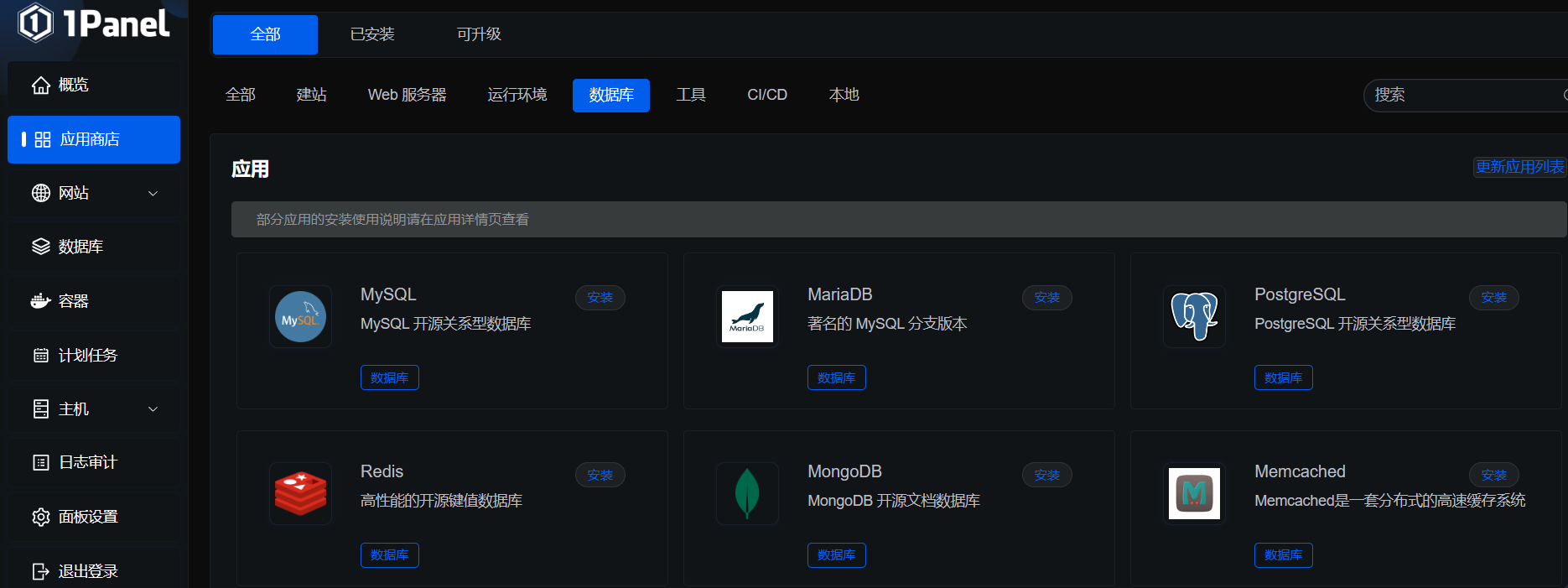
- 编辑相关配置
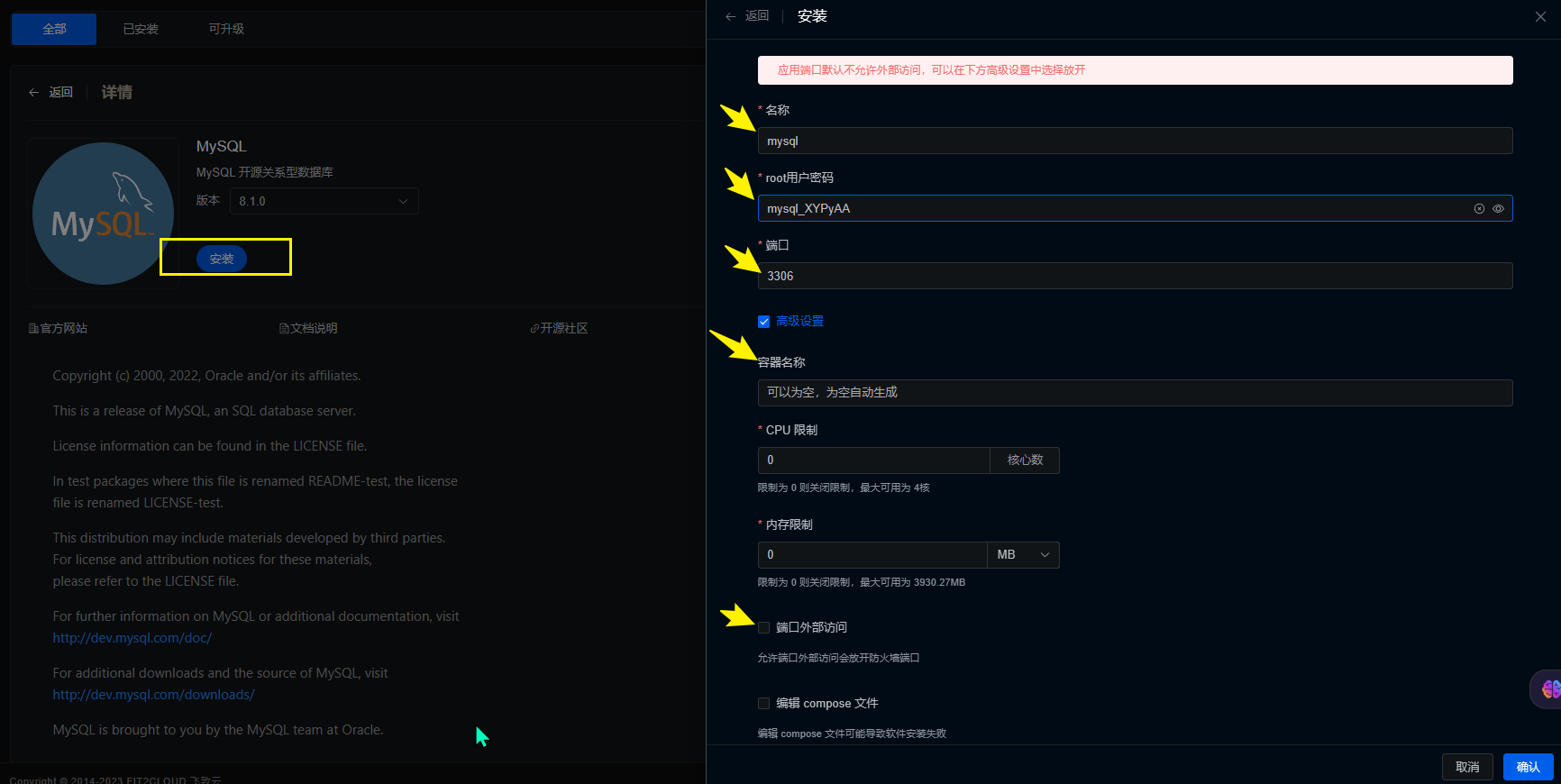
- 注意:记得打开外部访问,方便使用数据库软件连接数据库进行操作
- 如果需要创建项目数据库,正常操作导入数据库文件即可
第三步:查看数据库容器重要信息【重要】
查看容器所在的网络
- 因为,1panel应用商店安装的容器(默认添加到1panel-network),如果在部署项目使没有注意到mysql容器所在网络,没有正确填写项目mysql连接配置详细,贸然部署项目,会导致springboot连接不到mysql
查看容器连接地址
- 容器连接地址用于部署项目的容器和mysql容器通信
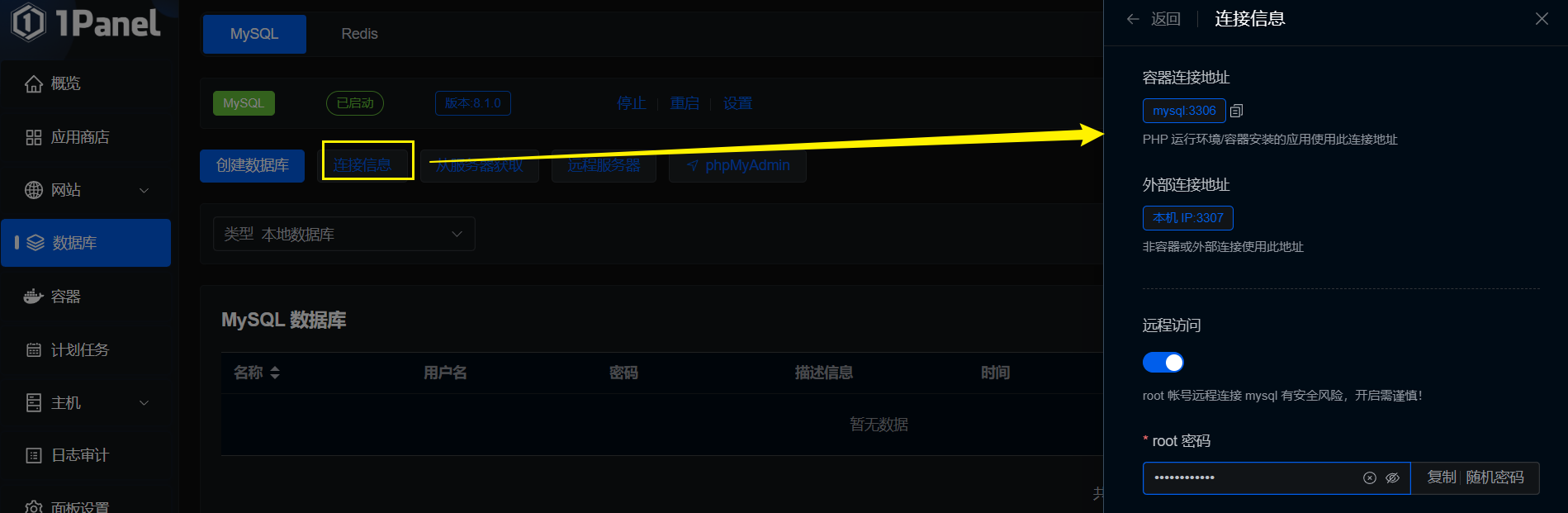
第四步:项目配置和打包
- 将yml文件中的数据库连接信息如ip、用户名、密码登录修改为正确信息
- ip使用上一步查询到容器连接信息
- 用户名和密码使用创建mysql容器时设置的
- 使用maven打包springboot项目(这个相信大家很熟悉了)
第五步:构建项目镜像
- 在Linux服务器中创建目录如:
/usr/local/docker,然后将项目jar上传到该目录下(可以使用1panel面板进行目录创建和上传操作)
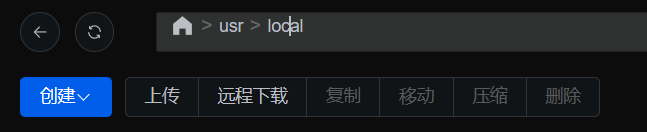
- 在
/usr/local/docker创建Dockerfile文件构建方便构建镜像
- Dockerfile是一个文本文件,包含了构建Docker镜像所需的指令和配置
FROM openjdk:8
COPY ./spring-0.0.1-SNAPSHOT.jar /tmp/app.jar
EXPOSE 8080
ENTRYPOINT java -jar /tmp/app.jar
- 在终端执行命令
cd /usr/local/docker/
docker build -f ./Dockerfile -t app .
-
docker build: 构建Docker镜像的命令
-
-f ./Dockerfile: 指定Dockerfile的路径。./Dockerfile指定了Dockerfile文件的相对路径,即当前目录下的Dockerfile文件。
-
-t app: 用于为构建的镜像指定一个标签(tag)。在构建完成后可以通过app这个标签来标识这个镜像。
-
.: 构建上下文路径,指定了在哪个目录下查找Dockerfile和构建镜像所需的文件。.表示使用当前目录作为构建上下文,也就是Docker将会在当前目录下查找Dockerfile和其他需要的文件来构建镜像。
docker run -d --name xx_demo -p 8080:8080 --network=1panel-network app
-
docker run: 用于运行Docker容器
-
-d: 用于在后台(分离模式)运行容器,不阻塞当前终端。
-
--name xx_demo: 用于为运行中的容器指定一个名称
-
-p 8080:8080: 将主机的端口映射到容器的端口。主机端口:容器端口。
-
--network=1panel-network: 将容器连接到指定的网络。这意味着容器可以与同一网络中的其他容器进行通信,也可以与该网络外部进行通信,具体取决于网络的配置。
-
app: 这是在之前使用docker build命令构建的Docker镜像的名称。通过这个名称,Docker知道要在哪个镜像基础上运行容器。